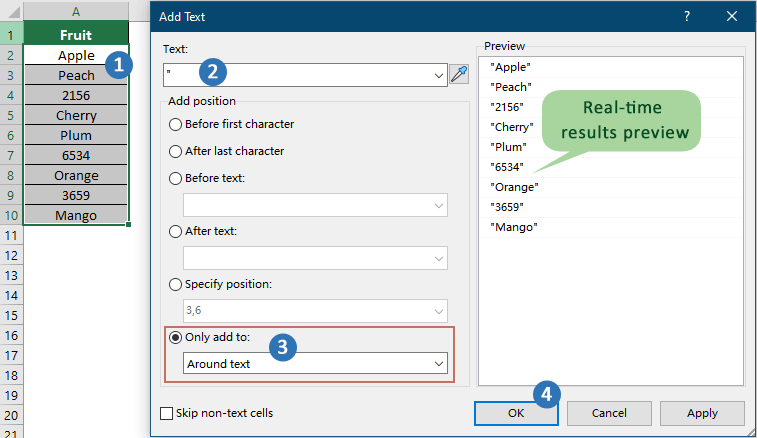Como adicionar aspas em torno de números ou texto no Excel?
Ao trabalhar com o Excel, é comum encontrar situações onde você precisa adicionar aspas em torno de números ou texto. Por exemplo, isso é frequentemente necessário ao preparar dados para importação em outros sistemas que exigem valores entre aspas, ao gerar arquivos CSV para bancos de dados, ou ao criar formatos de dados especializados para aplicações específicas. Adicionar aspas manualmente pode ser demorado e sujeito a erros, especialmente ao lidar com grandes volumes de dados. Felizmente, o Excel oferece vários métodos práticos para automatizar essa tarefa, cada um adequado para diferentes necessidades e cenários. No guia a seguir, você encontrará um passo a passo detalhado de quatro técnicas eficazes para adicionar aspas em torno dos seus dados: usando a função Formatar Células, Kutools para Excel, fórmulas e uma macro VBA. Cada método permite que você adicione aspas rapidamente e de forma eficiente, com explicações de seus casos de uso ideais, dicas práticas e conselhos para solução de problemas.
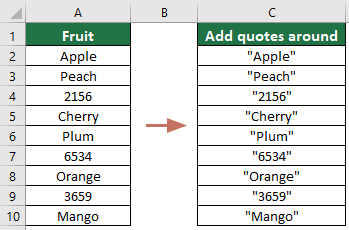
Adicione aspas apenas em torno de textos com a função Formatar Células
A função "Formatar Células" no Excel fornece um método simples para visualmente adicionar aspas em torno de valores de texto, sem alterar o conteúdo subjacente da célula. Essa abordagem é particularmente benéfica ao preparar dados para impressão, relatórios ou exportação, onde você deseja exibir aspas para maior clareza, mas ainda reter os dados originais para cálculos ou processamento adicional. Observe que os números convertidos dessa maneira se tornarão texto, o que pode afetar fórmulas ou cálculos que dependam de tipos de dados numéricos.
1. Selecione o intervalo de células contendo seus dados de texto. Clique com o botão direito na seleção para abrir o menu de contexto, depois escolha "Formatar Células".

2. Na caixa de diálogo "Formatar Células", vá para a aba "Número". Selecione "Personalizado" na lista "Categoria" e insira o seguinte formato no campo "Tipo":
"''"@"''"
3. Clique em "OK" para aplicar suas alterações. Os valores de texto no intervalo selecionado agora aparecerão com aspas em torno deles.
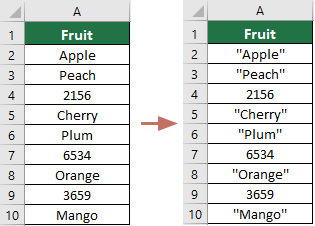
Observação: Usar este método também converterá quaisquer números no intervalo selecionado para texto, o que pode causar erros de cálculo se esses valores forem referenciados em fórmulas posteriormente. Verifique novamente as células afetadas para evitar consequências indesejadas.
Essa abordagem é mais adequada para ajustes em pequena escala ou quando a formatação é necessária apenas para exibição visual ou exportação. Para edição em massa de dados, experimente um dos métodos abaixo.
Adicionar aspas em torno de textos ou números com Kutools para Excel
Se você frequentemente precisa adicionar aspas em torno de texto e números no Excel ou lida com grandes conjuntos de dados, Kutools para Excel é uma solução prática. Usando seu recurso "Adicionar Texto", você pode rapidamente adicionar aspas em torno do conteúdo das células — independentemente de serem números ou texto — em poucos cliques. Este método é altamente adequado para usuários que gerenciam formatos de dados complexos, precisam reformatar arquivos importados ou frequentemente exportam dados para outros sistemas ou uso em programação. Diferente da abordagem "Formatar Células", Kutools atualiza o conteúdo real da célula, fazendo com que as aspas façam parte dos dados, o que é útil ao exportar ou copiar dados para outras aplicações.
Após instalar Kutools para Excel, abra seu arquivo do Excel e faça o seguinte:
- Selecione todo o intervalo de células nas quais você deseja adicionar aspas em torno do texto ou números existentes.
- Na barra de ferramentas, clique na aba "Kutools", depois vá para "Texto" > "Adicionar Texto" para abrir a caixa de diálogo.
- Insira uma aspa dupla " no campo de entrada "Texto".
- Em "Avançado", selecione "Antes e depois do texto" no menu suspenso para garantir que as aspas sejam posicionadas em torno de cada valor da célula.
- Clique em "OK" para aplicar as alterações.
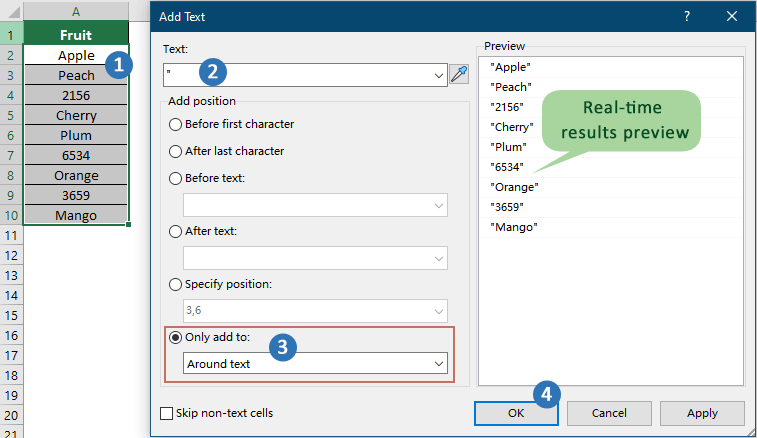
Resultado
Depois de clicar em OK, você verá que cada valor nas células selecionadas — tanto texto quanto números — aparece com aspas no início e no final, conforme demonstrado abaixo.
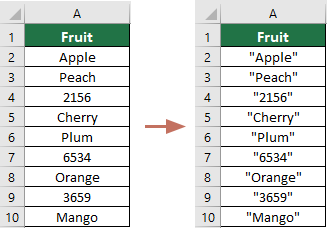
Kutools para Excel - Potencialize o Excel com mais de 300 ferramentas essenciais. Aproveite recursos de IA permanentemente gratuitos! Obtenha Agora
Dicas: Se você adicionou aspas por engano ou selecionou o intervalo errado, pode usar o recurso Desfazer (Ctrl+Z) para reverter as alterações. Como esta ação modifica o conteúdo real da célula, tenha cuidado se pretende usar os dados para cálculos posteriormente.
Essa solução é altamente eficiente para edição em massa, especialmente para usuários que frequentemente manipulam formatos de dados ou preparam conteúdo para tarefas de programação e migração de dados. Kutools suporta várias versões do Excel, mas certifique-se de que seu complemento está atualizado para a melhor experiência.
Adicionar aspas em torno de textos ou números com fórmulas
As fórmulas do Excel fornecem uma maneira flexível e dinâmica de adicionar aspas a texto ou números. Essa técnica é especialmente valiosa se você quiser manter os dados originais inalterados, realizar transformações de dados automaticamente ou preparar resultados em células adjacentes para exportação. É uma boa opção quando você precisa de operações rápidas e repetíveis e aprecia ter resultados que se atualizam automaticamente junto com mudanças nos dados de origem.
Para usar esse método, siga estas etapas:
Selecione uma célula em branco ao lado da célula à qual você deseja adicionar aspas (por exemplo, adjacente a A1 na célula B1), e insira uma fórmula como uma das seguintes, dependendo da sua versão do Excel:
=""""&J1&""""=char(34)&J1&char(34)Depois de inserir a fórmula, pressione Enter. Para aplicar a fórmula a uma coluna ou intervalo, clique na alça de preenchimento no canto inferior direito da célula e arraste-a para baixo para preencher linhas adicionais conforme necessário.
Se seus dados contêm aspas ou caracteres especiais, revise os resultados da fórmula para garantir o manuseio correto e evitar a duplicação de aspas.
Vantagens: Esta solução permite que você mantenha os dados originais intactos e fornece atualizações em tempo real se o valor de origem mudar.
Desvantagens: Os valores entre aspas permanecem como resultados de fórmulas, não como conteúdo direto da célula, o que pode exigir que você copie e "Cole como Valores" se precisar exportar ou salvar dados neste formato.
Use código VBA para adicionar aspas ao conteúdo das células (Adição em Lote de Aspas)
Para usuários que precisam processar conjuntos de dados muito grandes, ou que desejam automatizar o processo de citação para tarefas repetitivas, usar uma macro VBA oferece uma alternativa eficiente. O VBA permite que você adicione automaticamente aspas em torno de todos os valores das células selecionadas — independentemente do tipo de dado — com um único procedimento. Este método é particularmente adequado para usuários avançados, pessoas que trabalham com planilhas massivas ou dinamicamente alteráveis, ou qualquer pessoa que deseje integrar esta etapa em um fluxo de trabalho ou rotina de automação mais ampla.
Antes de usar o VBA, lembre-se de salvar sua pasta de trabalho em um formato de arquivo habilitado para macros (*.xlsm), pois pastas de trabalho regulares do Excel (*.xlsx) não suportam macros armazenadas. Tenha cuidado com macros recebidas de fontes não confiáveis e sempre faça backup de seus dados antes de executar processos em lote.
1. Vá para a aba Desenvolvedor, depois clique em Visual Basic para abrir o editor do Visual Basic for Applications. Na nova janela, clique em Inserir > Módulo, e cole o seguinte código na área do módulo:
Sub AddQuotesAroundCells()
Dim Cell As Range
Dim WorkRng As Range
On Error Resume Next
xTitleId = "KutoolsforExcel"
Set WorkRng = Application.Selection
Set WorkRng = Application.InputBox("Select the range to add quotes:", xTitleId, WorkRng.Address, Type:=8)
For Each Cell In WorkRng
If Not IsEmpty(Cell.Value) Then
Cell.Value = Chr(34) & Cell.Value & Chr(34)
End If
Next
End Sub2. Para executar a macro, clique no ![]() (Executar) botão, ou pressione F5. Uma caixa de diálogo aparece solicitando que você selecione o intervalo de células para processar. Escolha o intervalo desejado e confirme.
(Executar) botão, ou pressione F5. Uma caixa de diálogo aparece solicitando que você selecione o intervalo de células para processar. Escolha o intervalo desejado e confirme.
A macro adicionará automaticamente aspas aos valores de texto e numéricos dentro do intervalo selecionado. Se qualquer célula já estiver entre aspas, executar a macro novamente adicionará um conjunto extra de aspas, então verifique os resultados novamente se repetir a ação.
Dicas Práticas:
- Essa macro substituirá diretamente o conteúdo de cada célula pela variante entre aspas. Se você precisar dos dados originais, é aconselhável operar em uma cópia de backup ou usar colunas adjacentes para preservar os valores de origem.
- Células contendo fórmulas serão convertidas em valores estáticos com aspas aplicadas.
- Se o seu conjunto de dados contém células vazias, a macro as ignorará, evitando aspas desnecessárias em células em branco.
Solução de Problemas:
- Se você receber um aviso de segurança ao abrir o editor VBA ou executar a macro, verifique se as macros estão habilitadas nas configurações do Centro de Confiança do Excel.
- Se o código não for executado ou der erros, verifique novamente o módulo quanto a erros tipográficos ou certifique-se de que o arquivo está no formato habilitado para macros (*.xlsm).
Essa solução é preferida por sua capacidade de processamento em lote, potencial de automação e adequação para usuários avançados ou tarefas repetitivas de citação em grandes pastas de trabalho do Excel.
Demonstração: Adicionar Texto usando Kutools para Excel
Melhores Ferramentas de Produtividade para Office
Impulsione suas habilidades no Excel com Kutools para Excel e experimente uma eficiência incomparável. Kutools para Excel oferece mais de300 recursos avançados para aumentar a produtividade e economizar tempo. Clique aqui para acessar o recurso que você mais precisa...
Office Tab traz interface com abas para o Office e facilita muito seu trabalho
- Habilite edição e leitura por abas no Word, Excel, PowerPoint, Publisher, Access, Visio e Project.
- Abra e crie múltiplos documentos em novas abas de uma mesma janela, em vez de em novas janelas.
- Aumente sua produtividade em50% e economize centenas de cliques todos os dias!
Todos os complementos Kutools. Um instalador
O pacote Kutools for Office reúne complementos para Excel, Word, Outlook & PowerPoint, além do Office Tab Pro, sendo ideal para equipes que trabalham em vários aplicativos do Office.
- Pacote tudo-em-um — complementos para Excel, Word, Outlook & PowerPoint + Office Tab Pro
- Um instalador, uma licença — configuração em minutos (pronto para MSI)
- Trabalhe melhor em conjunto — produtividade otimizada entre os aplicativos do Office
- Avaliação completa por30 dias — sem registro e sem cartão de crédito
- Melhor custo-benefício — economize comparado à compra individual de add-ins